Sisukord
Windows 10 põhineval arvutil ilmusid Event Viewer'i süsteemilogis järgmised hoiatused: " Failisüsteemi filter 'wcifs' (versioon 10.0, 2016-09-15T19:42:03.000000000Z) ei õnnestunud kinnitada andmekandjale '\Device\HarddiskVolumeShadowCopy3'. Filter tagastas mittestandardse lõppseisundi 0xC000000D. See filter ja/või seda toetavad rakendused peaksid seda tingimust käsitlema. Kui see tingimus püsib, võtke ühendust tootjaga. ."

"File System Filter 'wcifs' failed, Event ID 4" hoiatusteade on tõenäoliselt põhjustatud Windowsi veast ja ilmus esimest korda pärast Windows 10 uuendust "Get Office" rakendusele 2017. aasta esimeses kvartalis.
Kui ma nägin esimest korda "wcifs" sündmuse viga, püüdsin taastada mõjutatud Windows 10 süsteemi eelmisse töötavasse olekusse, kuid kahjuks ebaõnnestus süsteemi taastamine kataloogi "%ProgramFiles%\WindowsApps" taastamispunktist taastamisel veakoodiga 0x80070091.

Pärast mitmeid katseid mõistsin, et sündmus ID4 "wcifs" failisüsteemi filtris (0xC000000D) ja 0x80070091 viga süsteemi taastamisel on põhjustatud sellest, et süsteem ei pääse (tõenäoliselt vigaste õiguste tõttu) juurde "Microsoft.MicrosoftOfficeHub_17.8107.7600.0_x64__8wekyb3d8bbwe" kausta "WindowsApps" kataloogi all, et luua või taastada taastamispunkte.
Selles õpetuses leiate üksikasjalikud juhised järgmiste probleemide lahendamiseks Windows 10 operatsioonisüsteemis:
-
- Failisüsteemi filter 'wcifs' Sündmuse ID 4 viga, süsteemisündmuste vaatajas: Failisüsteemi filter 'wcifs' ei õnnestunud kinnitada Volume Shadow Copy'ile, filter tagastas ebastandardse lõppseisundi 0xC000000D. Süsteemi taastamine ebaõnnestus täpsustamata veaga 0x80070091, kataloogi taastamisel taastamispunktist.
Allikas: AppxStaging,
Sihtkoht: %ProgramFiles%\WindowsApps
- Failisüsteemi filter 'wcifs' Sündmuse ID 4 viga, süsteemisündmuste vaatajas: Failisüsteemi filter 'wcifs' ei õnnestunud kinnitada Volume Shadow Copy'ile, filter tagastas ebastandardse lõppseisundi 0xC000000D. Süsteemi taastamine ebaõnnestus täpsustamata veaga 0x80070091, kataloogi taastamisel taastamispunktist.
Kuidas parandada failisüsteemi filtri 'wcifs' sündmuse ID 4 ja süsteemi taastamise 0x80070091 vigu Windows 10-s.
1. Logi sisse Windowsile, kasutades Administraator konto.
2. Lülitage kaustade seadistustes sisse vaade "Varjatud failid". Selleks:
1. Klõpsake paremal hiireklõpsuga Start  nuppu ja navigeeri aadressile Juhtpaneel .
nuppu ja navigeeri aadressile Juhtpaneel .
2. Seadistage Vaade to: Väikesed ikoonid.
3. Avatud Faili avastaja valikud ( Kausta valikud Windows 8 ja 7).
4. Kell Vaata vahekaart, kontrollige Peidetud failide, kaustade ja draivide kuvamine seadistus ja vajutage OKEI.
3. Käivitage Windows Explorer ja avage C:\Programmifailid kataloogi.
4. Paremklõpsake paremal nupul WindowsApps kausta ja valige Omadused .
5. Valige Turvalisus vahekaart ja klõpsake Täiustatud .
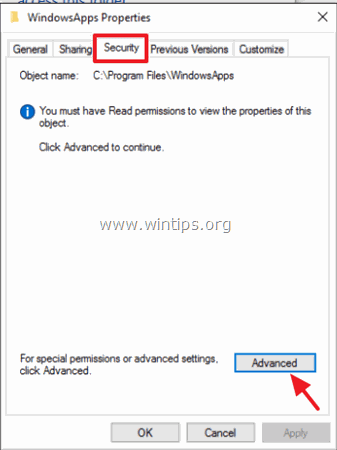
6. Klõpsake nuppu Muuda Omanik.
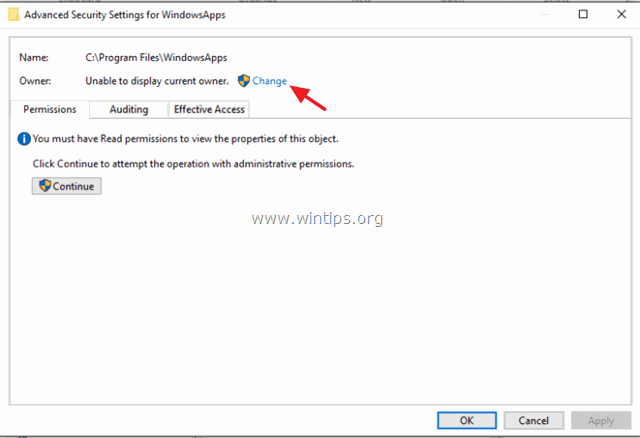
7. Sisestage oma konto kasutajanimi (nt "Admin") ja klõpsake nuppu OK .
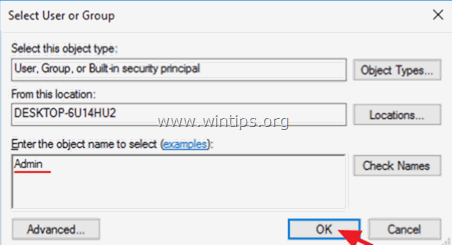
8. Kontrollida " Alamkonteinerite ja objektide omaniku asendamine " märkeruut ja klõpsake OKEI. Seejärel klõpsake OK uuesti, et sulgeda turvasätted.
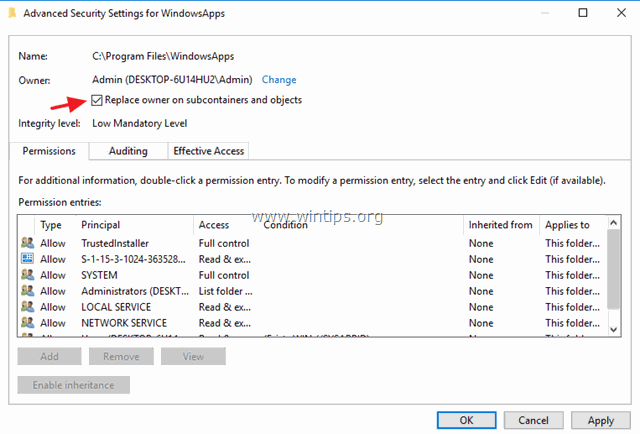
9. Avage kõrgendatud käsurea (Command Prompt (Admin)).
10. Andke järgmine käsk, et anda oma administraatori kontole täielikud kasutusõigused kataloogile " C:\Programmifailid\WindowsApps ": *
- icacls "%ProgramFiles%\WindowsApps" /grant Kasutajanimi:F
Märkus: Ärge unustage asendada kasutajanimi oma administraatori konto nimega (nt "Admin" selles näites).

12. Seejärel sisestage järgmine käsk, et anda täisõigused " Microsoft.MicrosoftOfficeHub_17.8107.7600.0_x64__8wekyb3d8bbwe " kataloogi ja selle alamkaustade ja failide vahel:
- icacls "%ProgramFiles%\WindowsApps\Microsoft.MicrosoftOfficeHub_17.8107.7600.0_x64__8wekyb3d8bbwe" /grant Kasutajanimi:F /t

13. Kustuta kausta "Microsoft.MicrosoftOfficeHub_17.8107.7600.0_x64__8wekyb3d8bbwe" ja kogu selle sisu selle käsuga:
- rd "%ProgramFiles%\WindowsApps\Microsoft.MicrosoftOfficeHub_17.8107.7600.0_x64__8wekyb3d8bbwe" /S /Q

14. Lõpuks määrake kausta "WindowsApps" omandiõigus tagasi TrustedInstaller'i kontole, mis on kausta vaikimisi omanik, andes selle käsu:
- icacls "%ProgramFiles%\WindowsApps" /setowner "NT Service\TrustedInstaller"

15. Sulgege käsurea aken ja olete valmis!
* Teade - ajakohastamine: Kuni tänase päevani (15. aprill 2017) olen proovinud ülaltoodud protseduuri mitmes Windows 10 arvutis, et lahendada " Failisüsteemi filter 'wcifs' Sündmuse ID 4" ja vead "Süsteem ebaõnnestus 0x8007009". edukate tulemustega. Et vältida sama(de) probleemi(de) esinemist tulevikus, soovitan pärast ülaltoodud lahenduse rakendamist teha oma masinal remondiparandus-uuendus koos uusima Windows 10 build 1703-ga.
See on kõik! Anna mulle teada, kas see juhend on sind aidanud, jättes kommentaari oma kogemuse kohta. Palun meeldi ja jaga seda juhendit, et aidata teisi.

Andy Davis
Süsteemiadministraatori ajaveeb Windowsi kohta





